1.3寸 SH1106 OLED+ESP8266 NodeMCU+DHT11氣象站製作過程(二)
阿新 • • 發佈:2018-12-28
一、新增驅動檔案
1.新增OLED驅動檔案
進入下面的網址
https://github.com/ThingPulse/esp8266-oled-ssd1306
點選Download ZIP
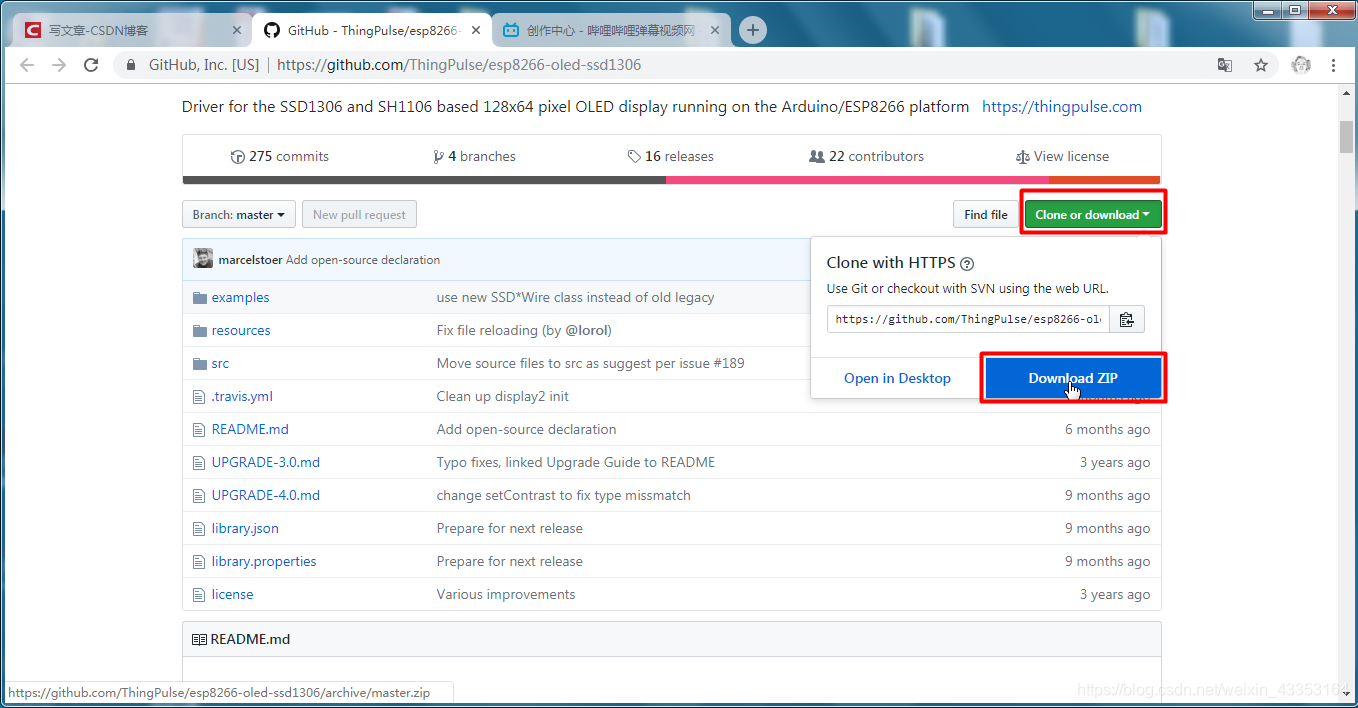
開啟壓解
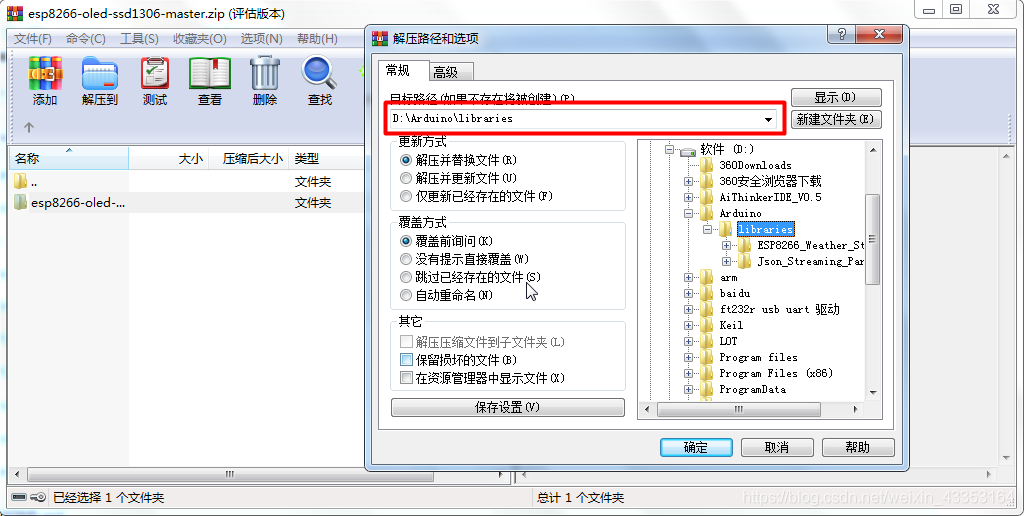
壓解到Library,就是下圖Perfereces紅框中的地址後加Library,這個我改過了所以是這個,預設是在C盤我的文件裡
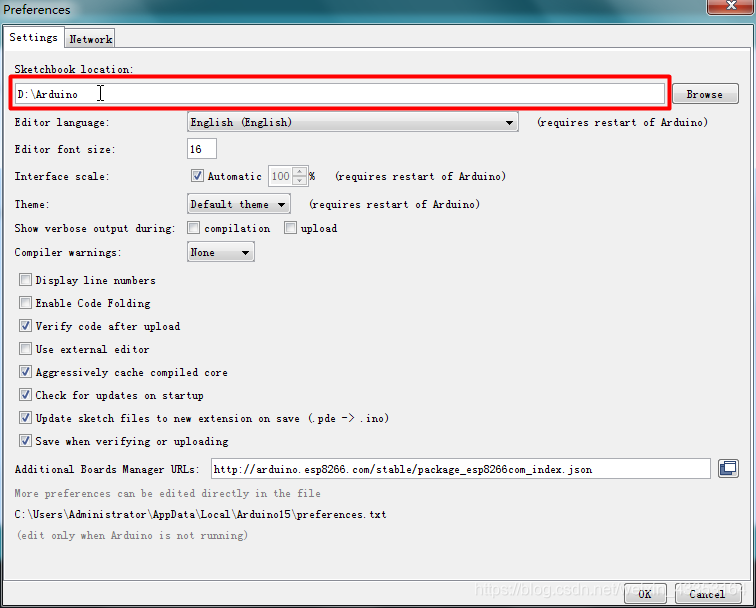
2.新增DHT11驅動檔案

二、獲取天氣資訊API和城市編碼
1.修改時間
下圖紅框內是預設值,保持不變時間將顯示異常

修改後
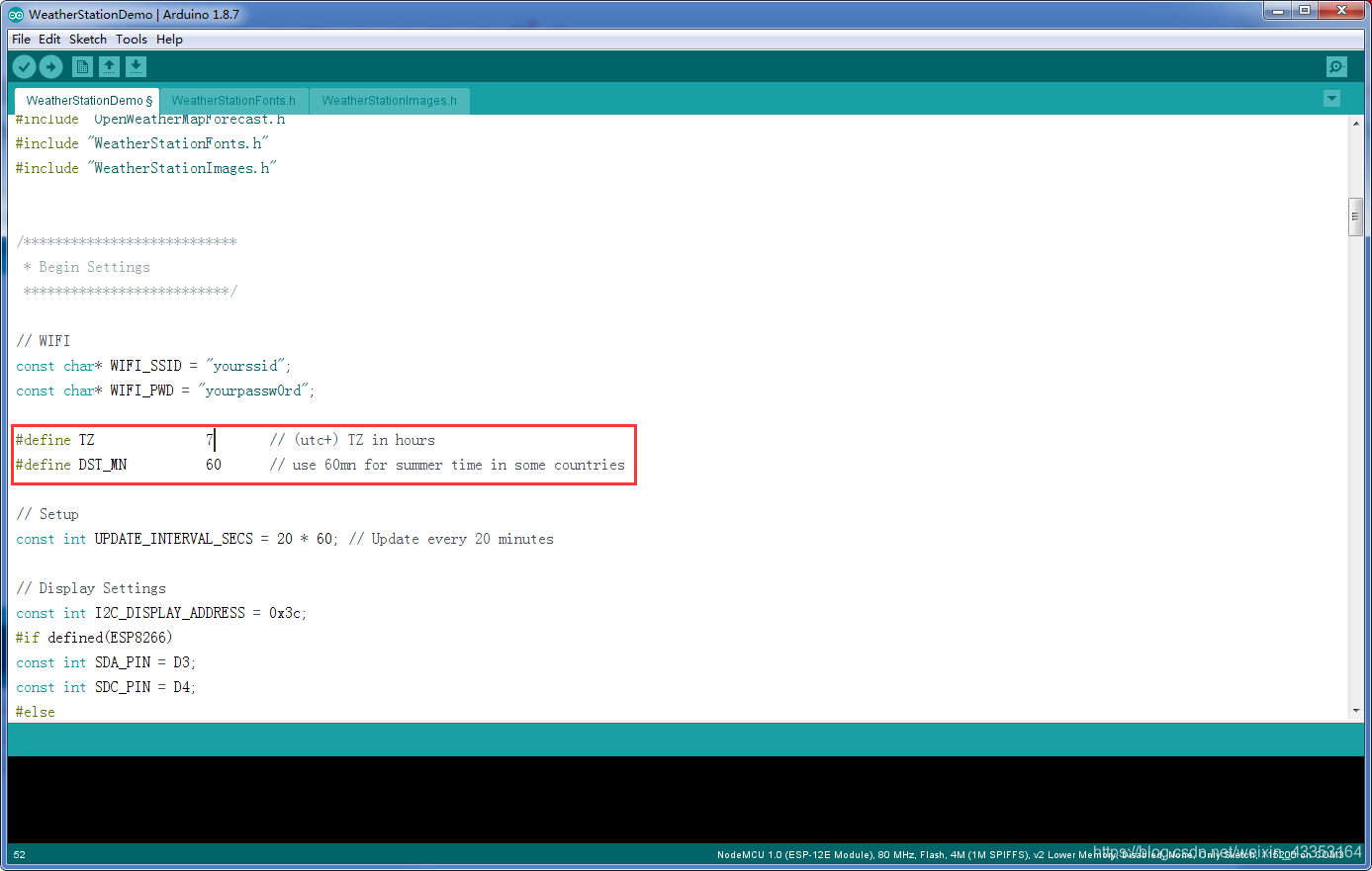
2.獲取API
點選紅框內的網址,進入網頁用郵箱註冊一個賬號,可以免費獲取API,將獲取的API字串貼上到下面紅框中雙引號內
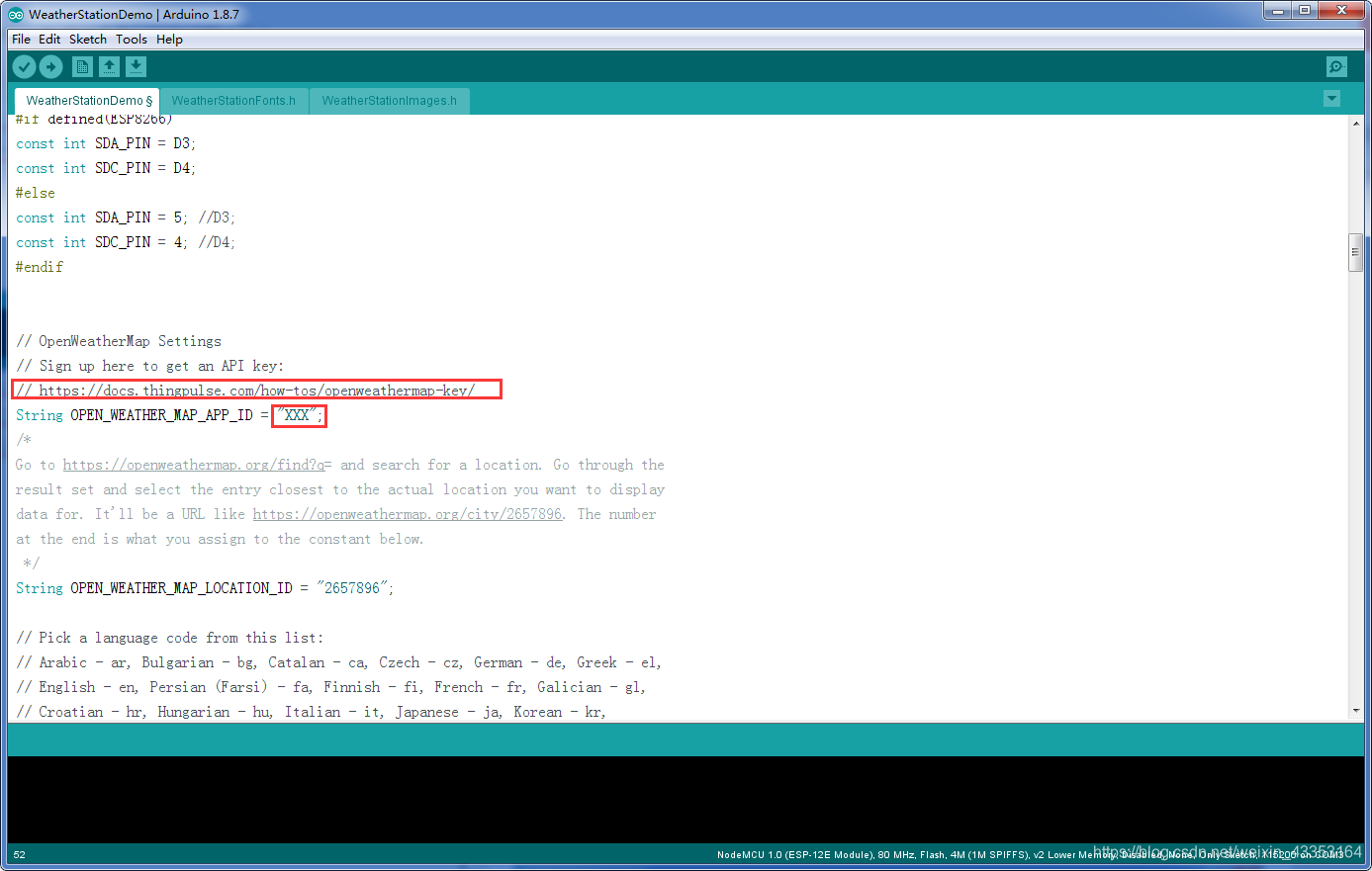
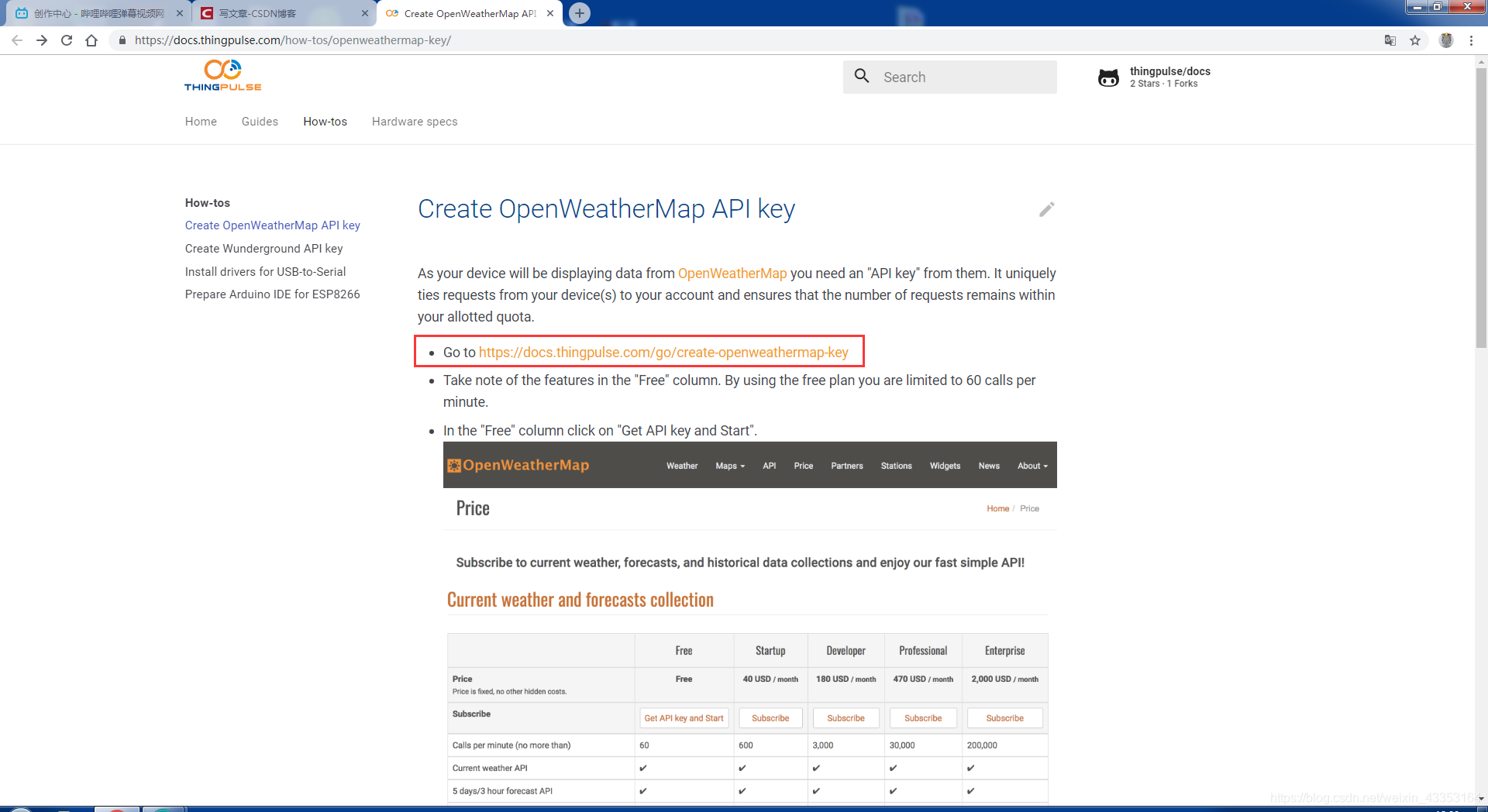
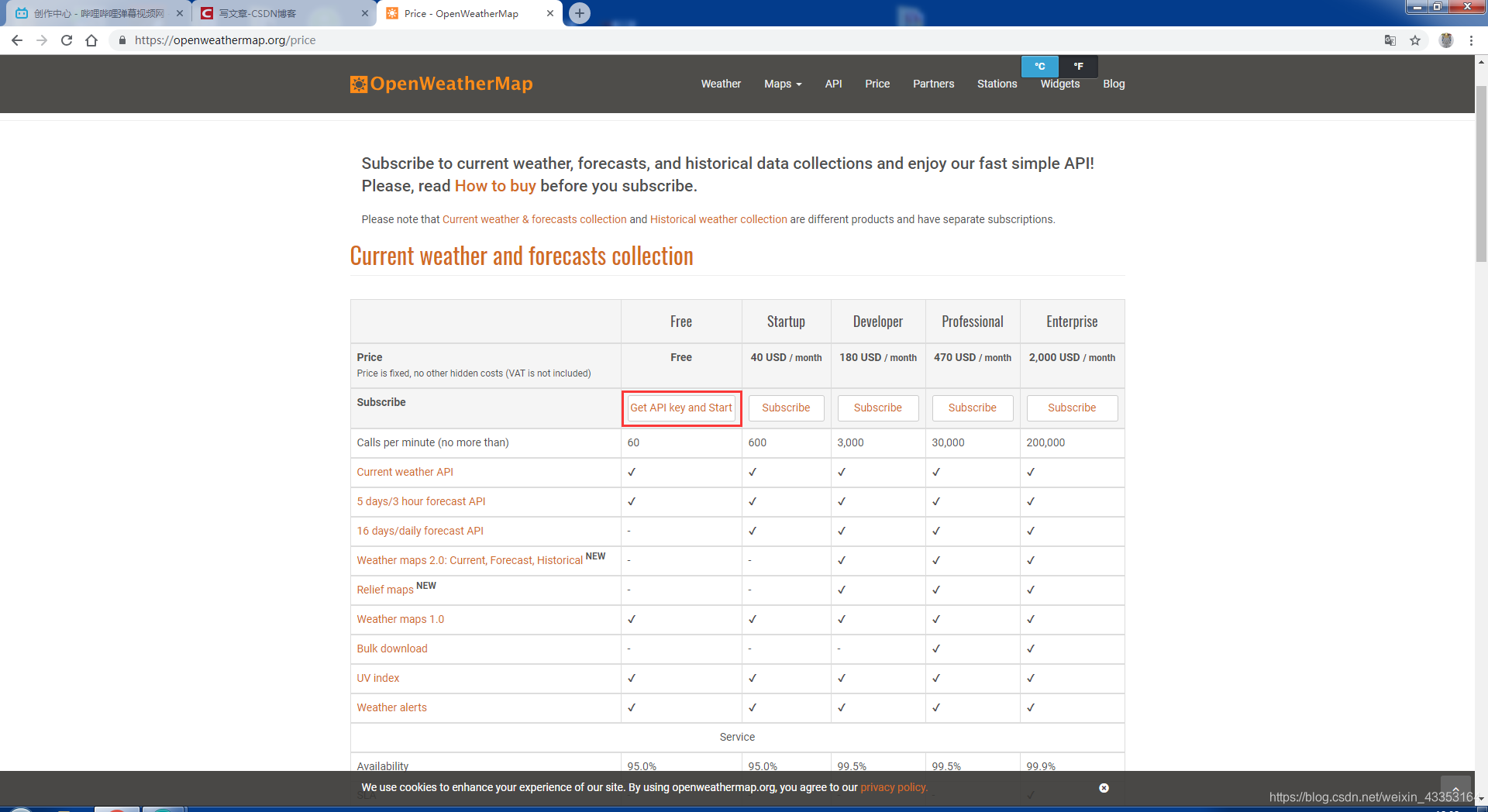
沒有賬號的話,點選Sign up註冊一個
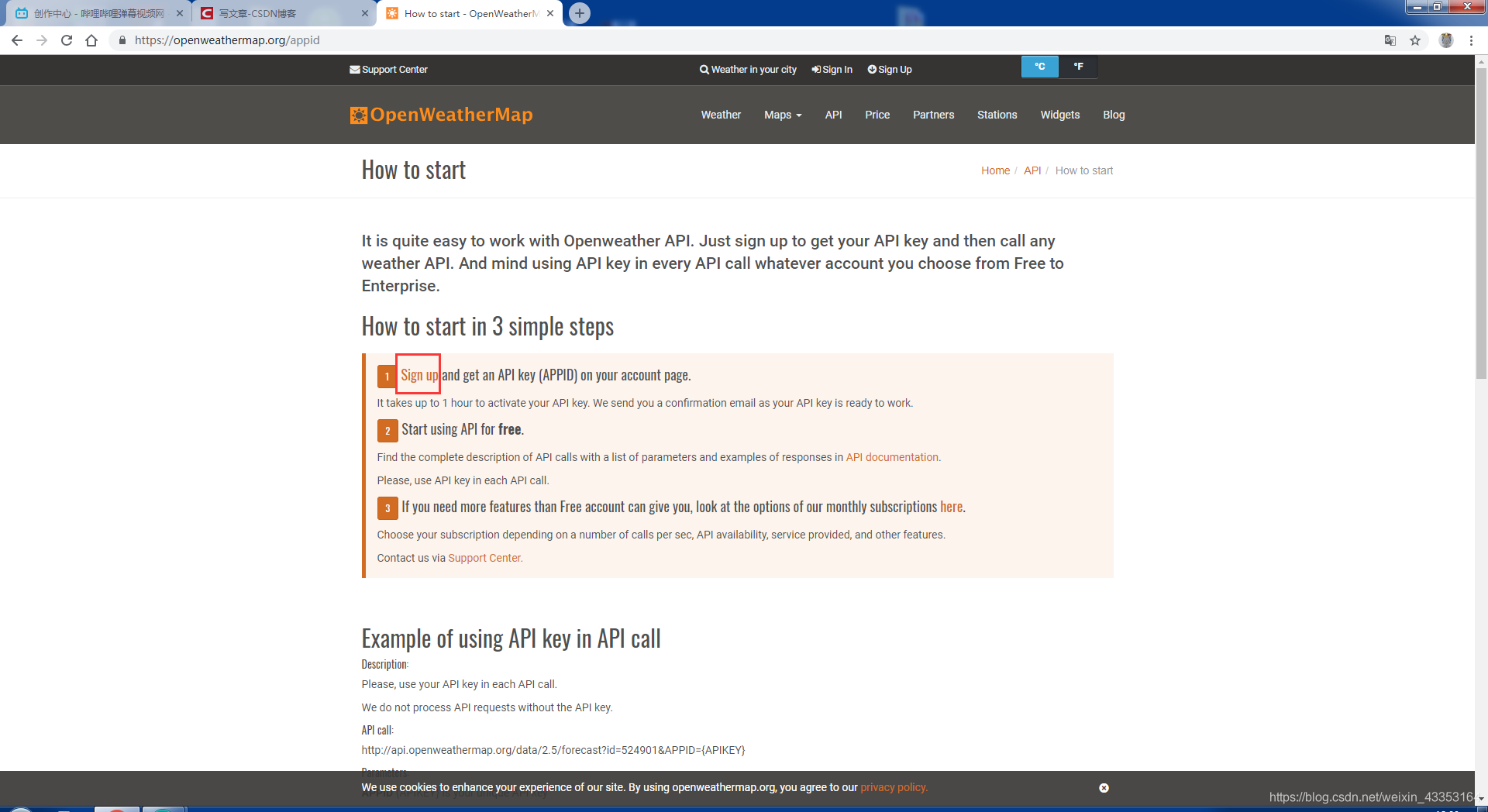
進入下面的網址,點選API,在右側紅框內輸入一個名字,點選generate 生成一個API KEY
https://home.openweathermap.org/api_keys
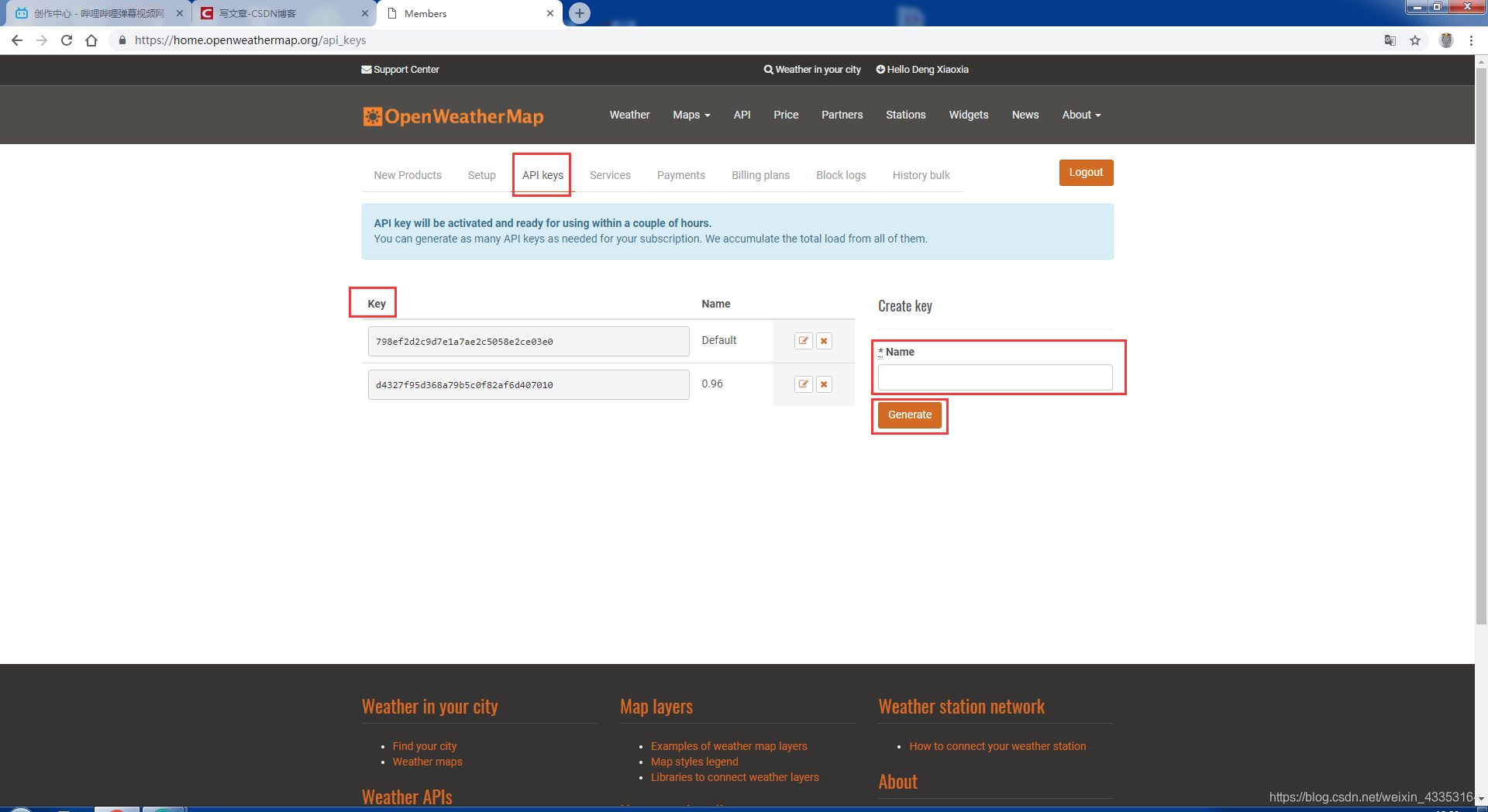
將生成的key,貼上到程式碼中
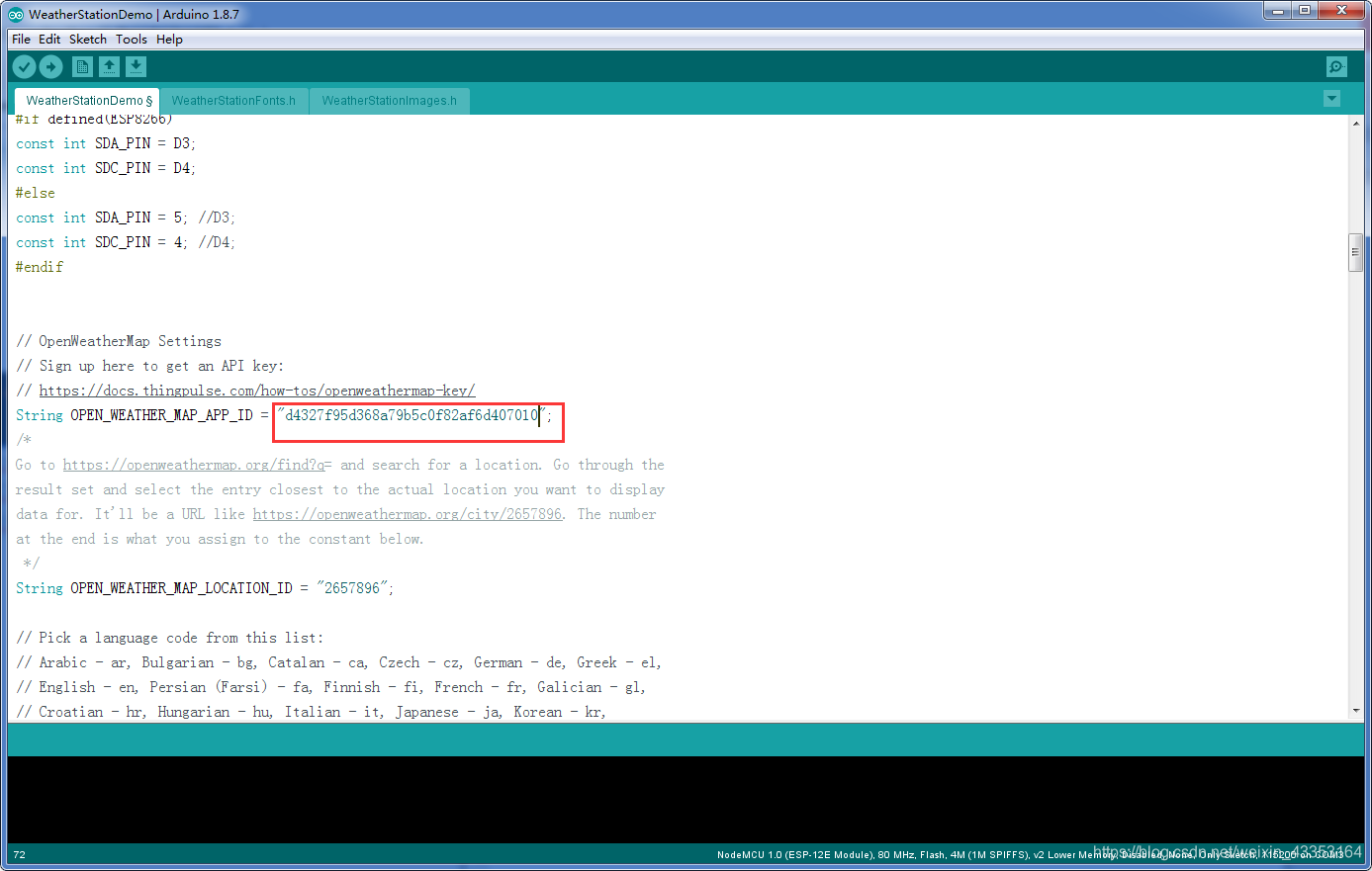
3.獲取城市編碼
點選下圖第一個紅框中的連結,將獲取的城市編碼貼上到第二個紅框中
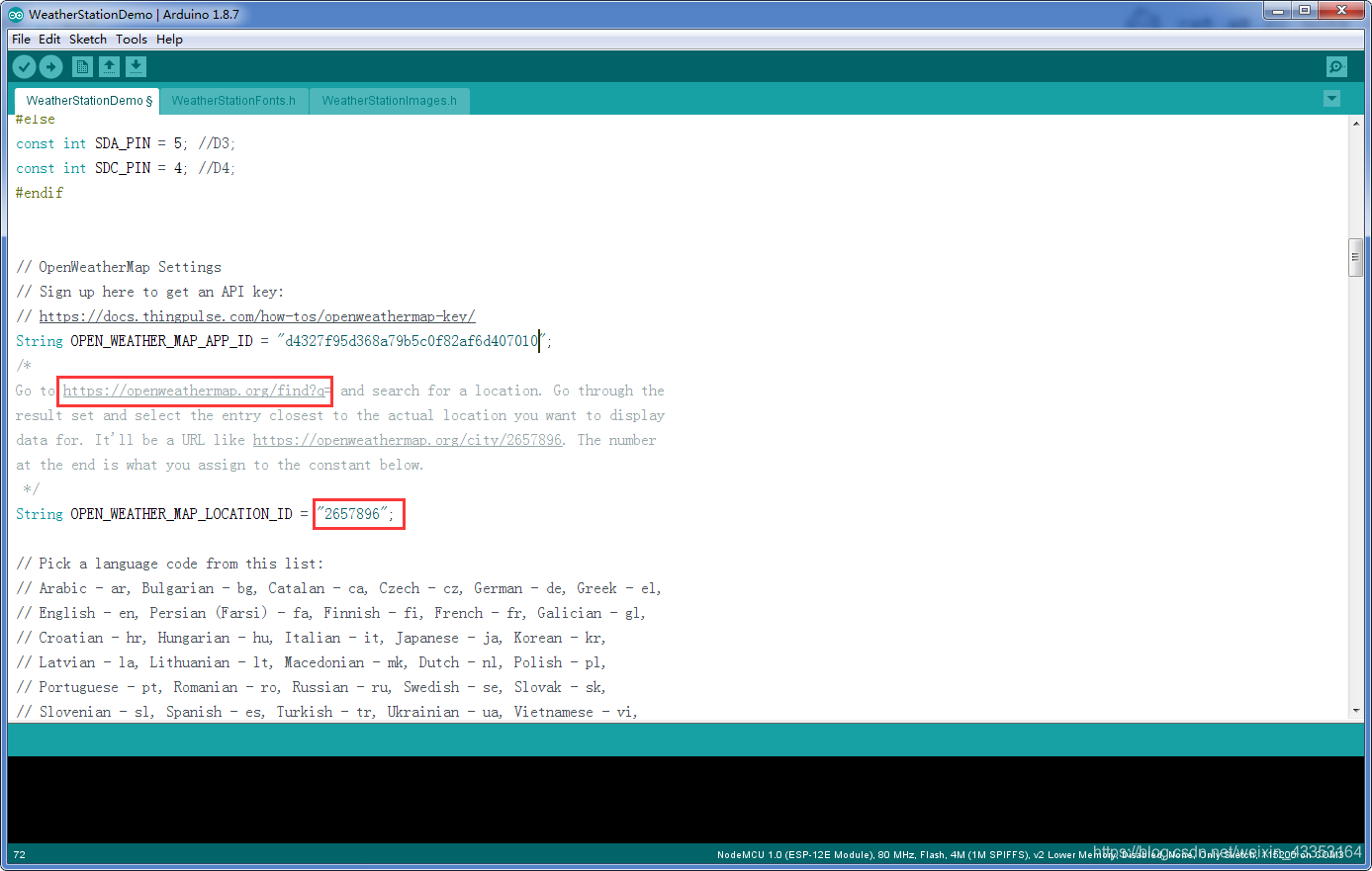
我這裡以我所在的城市廊坊為例,在搜尋框中搜索城市的拼音
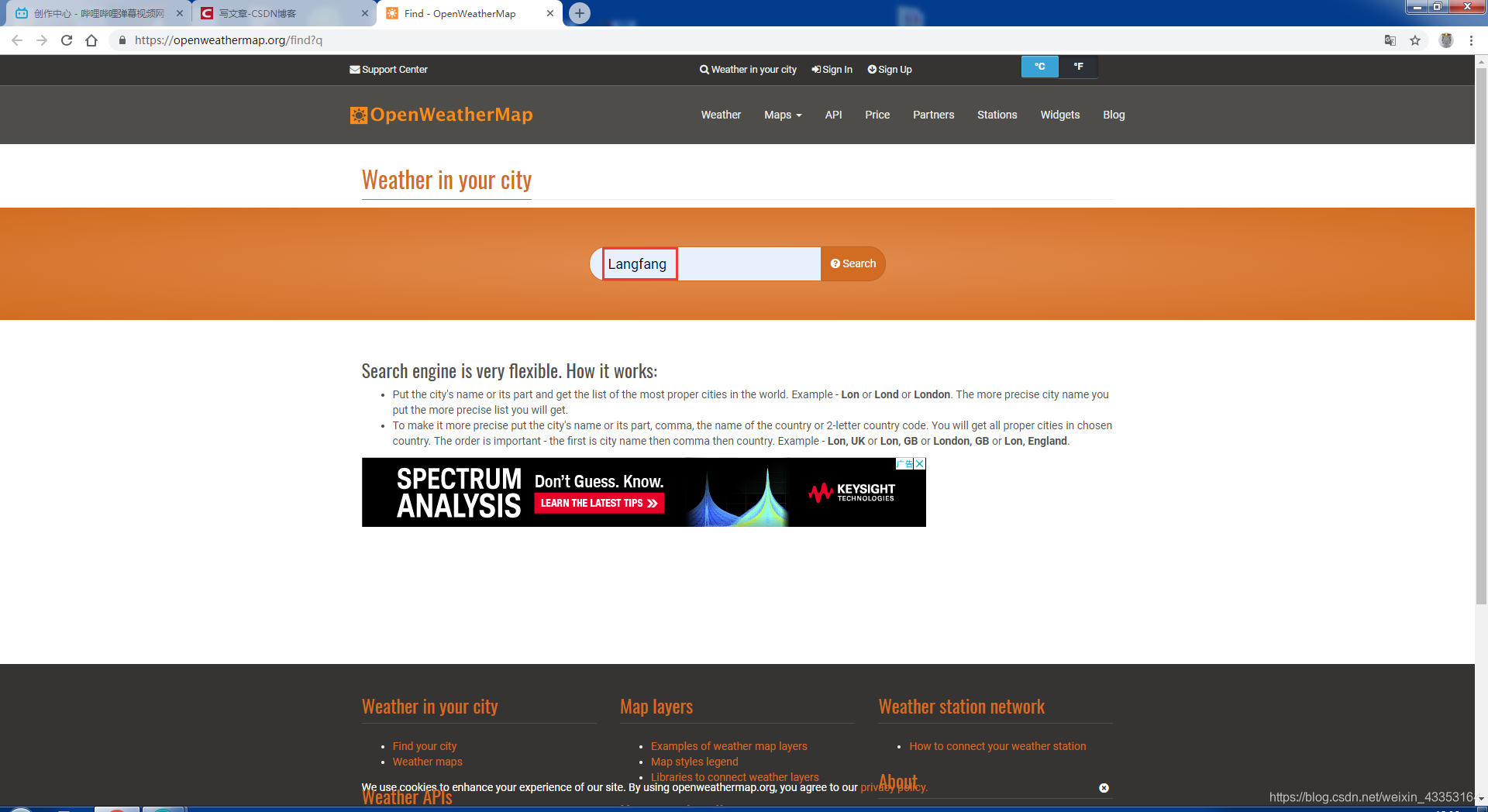
點選城市名

網址後的數字就是城市編碼,將其貼上到程式碼中


三、使用WeatherStationDome燒錄測試
1.加入WiFi賬號密碼
WIFI_SSID = WIFI賬號,在雙引號內輸入
WIFI_PWD = WIFI密碼,在雙引號內輸入
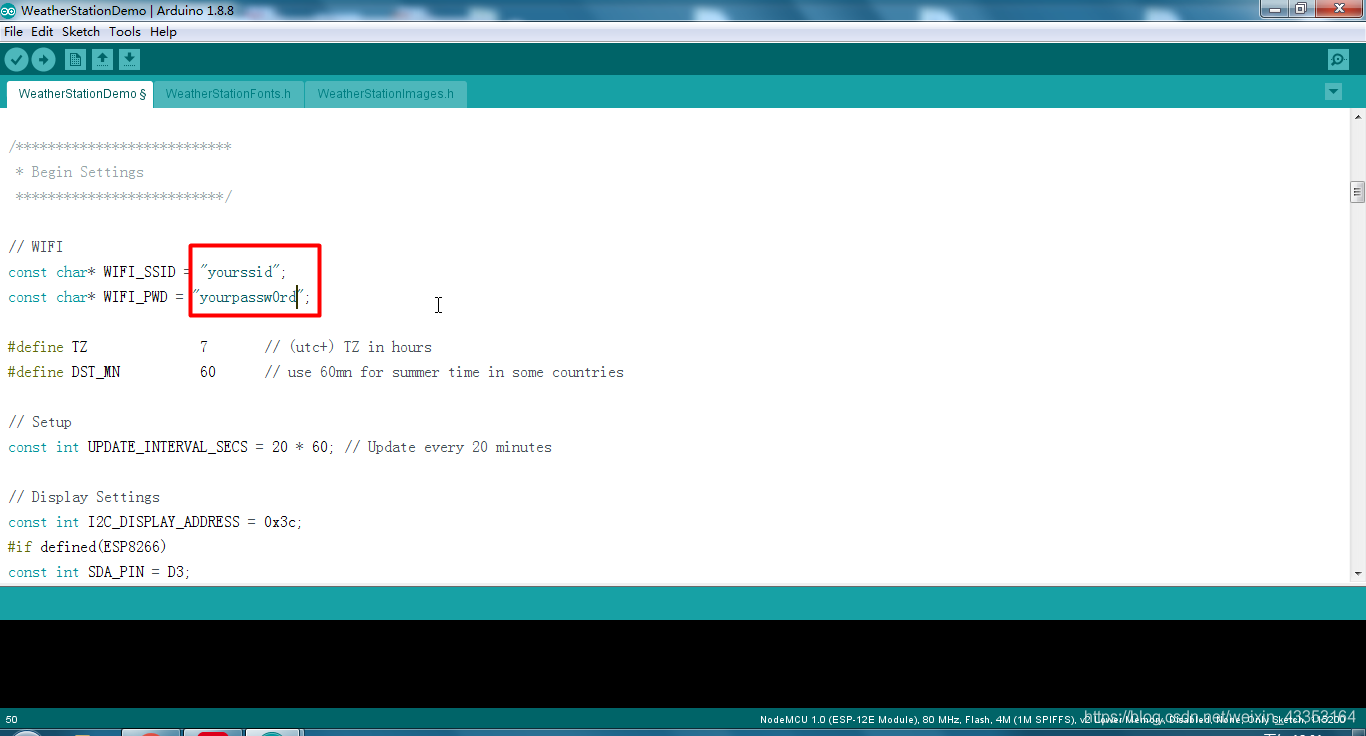
2.修改OLED 螢幕驅動
將上面紅框中的OLED 螢幕驅動標頭檔案註釋,
在下面新增對應OLED驅動晶片的標頭檔案。
如果OLED驅動晶片是SSD1306就不需要修改。
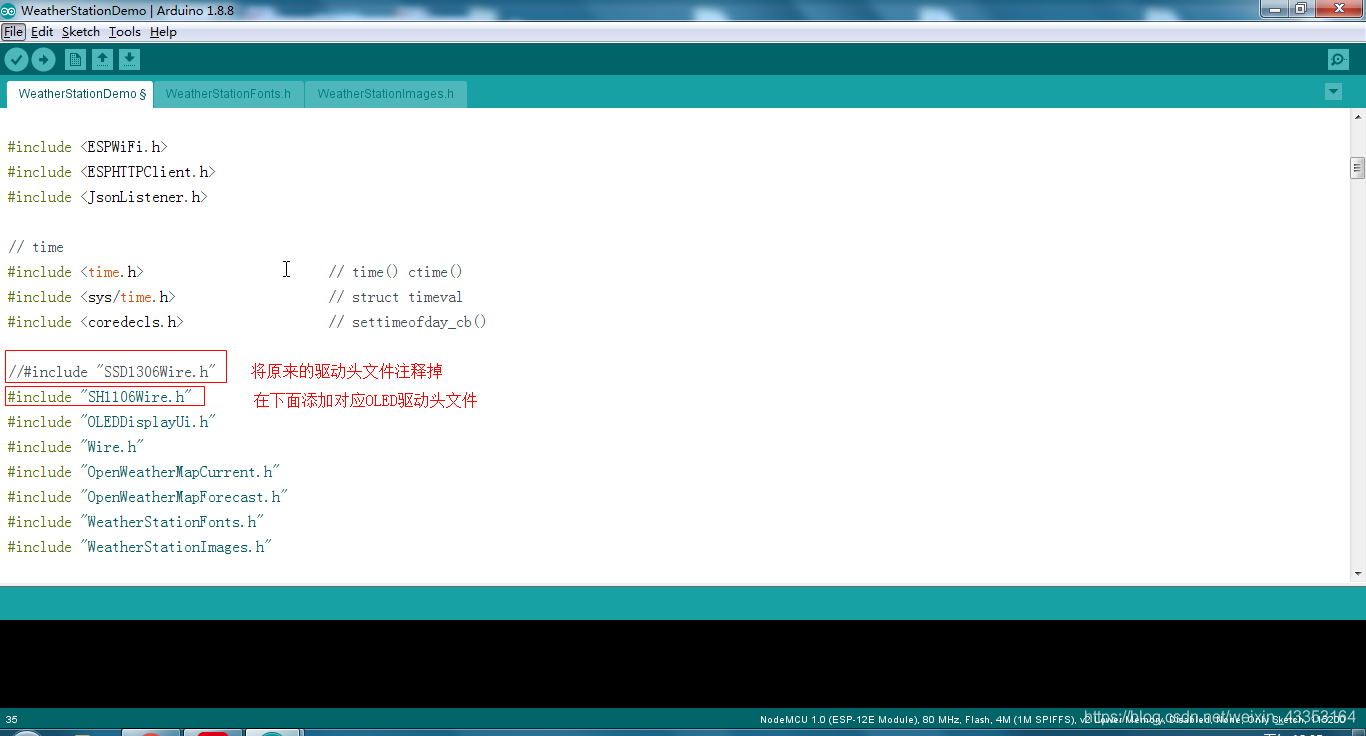
這裡還是OLED 螢幕驅動程式的修改,如果是SSD1360就不用修改
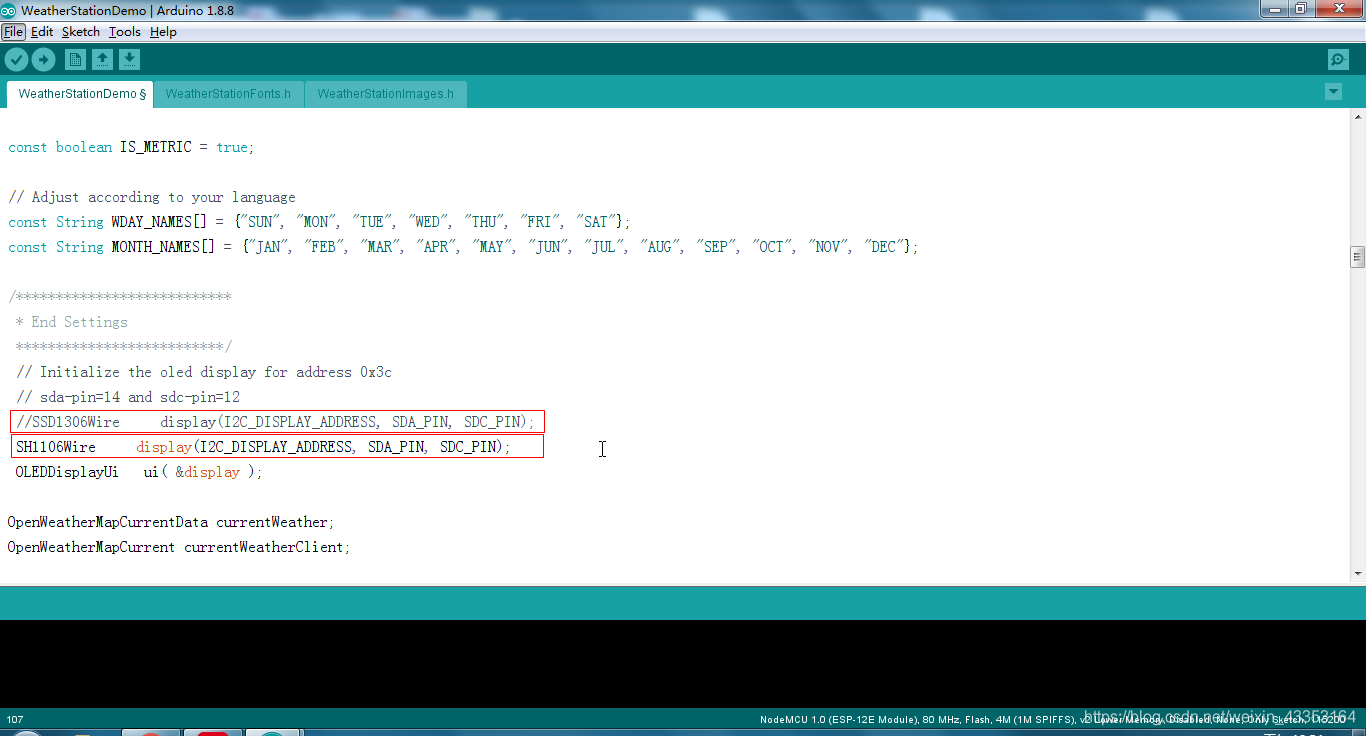
修改引腳定義,如果和我的接線方式一樣就需要改,上面註釋掉的是原來的,下面的修改之後的。不一樣的話需要自己根據實際情況定義。
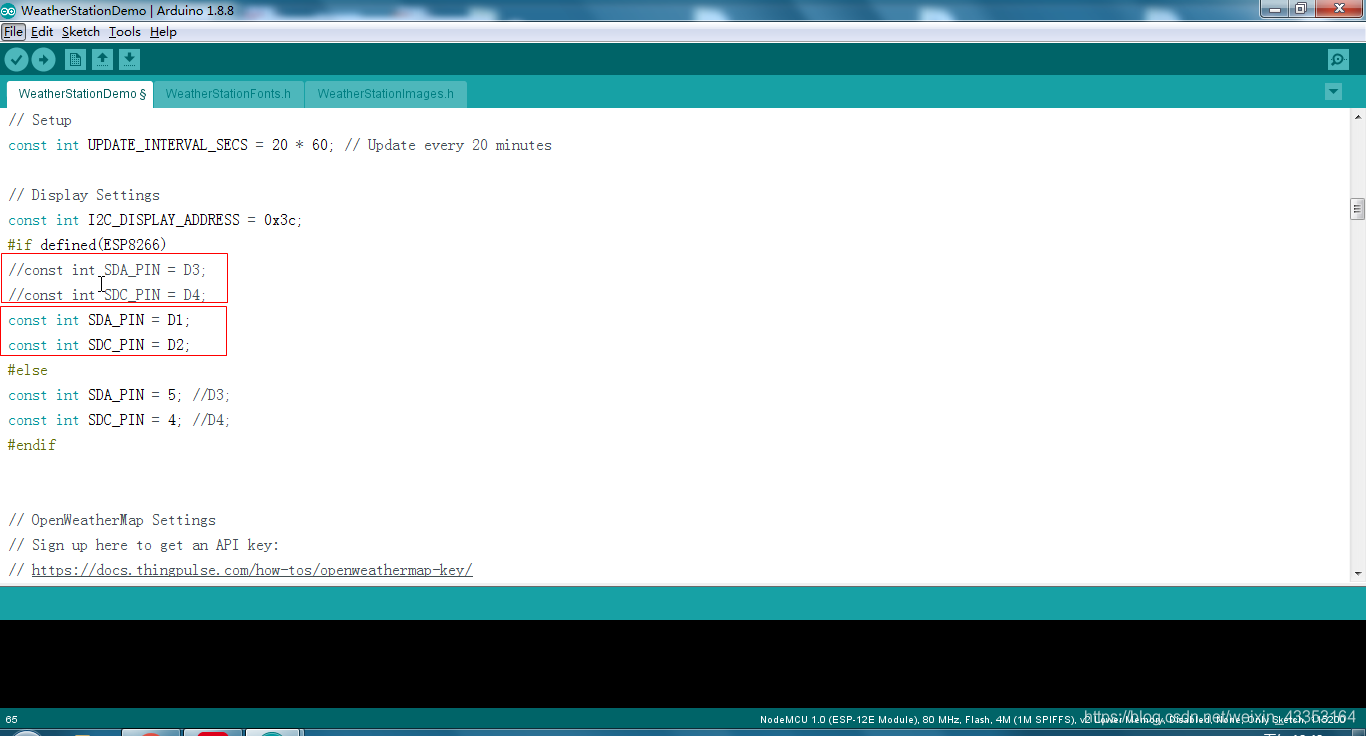
3.編譯並燒錄
編譯
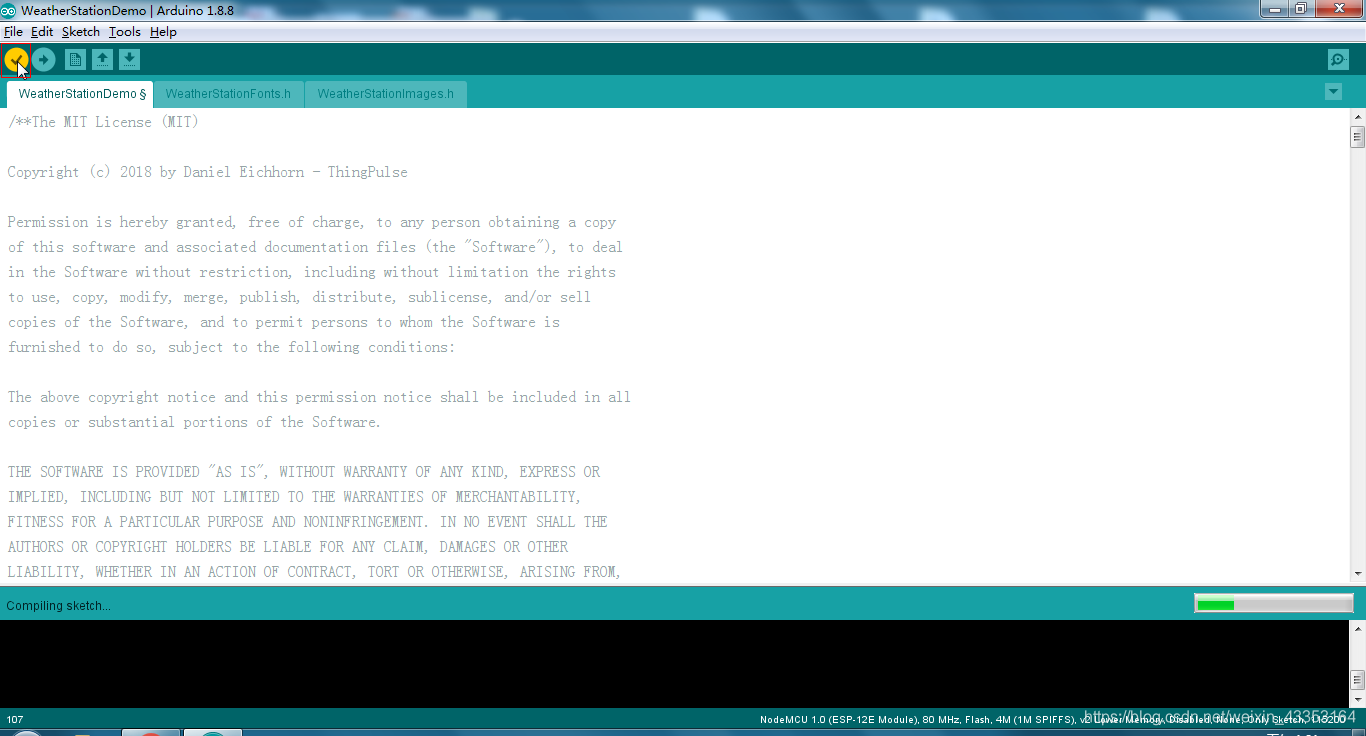
下面黑色框中沒有紅色字型提示,編譯成功

燒錄
選擇埠,根據實際情況而定,用USB線連線你的esp8266,就會出現
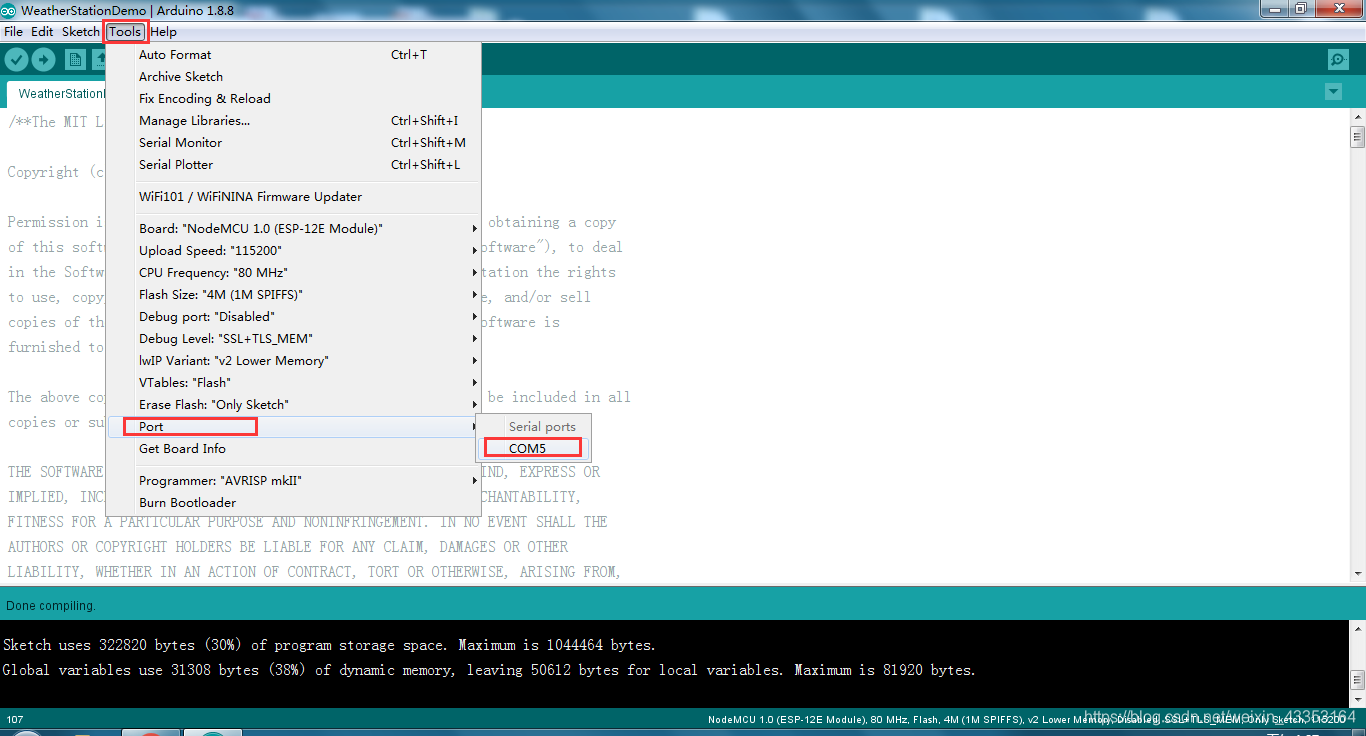
點選Upload下載到esp8266
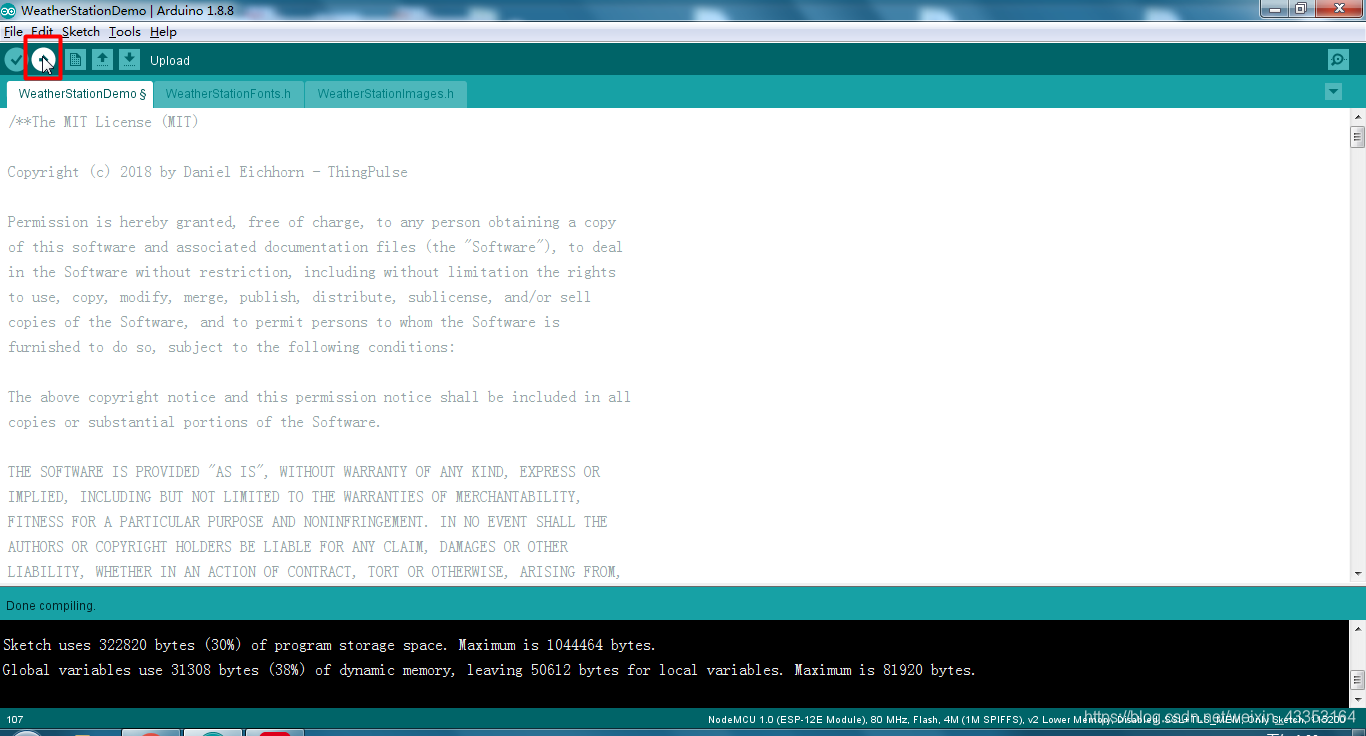
燒錄完成
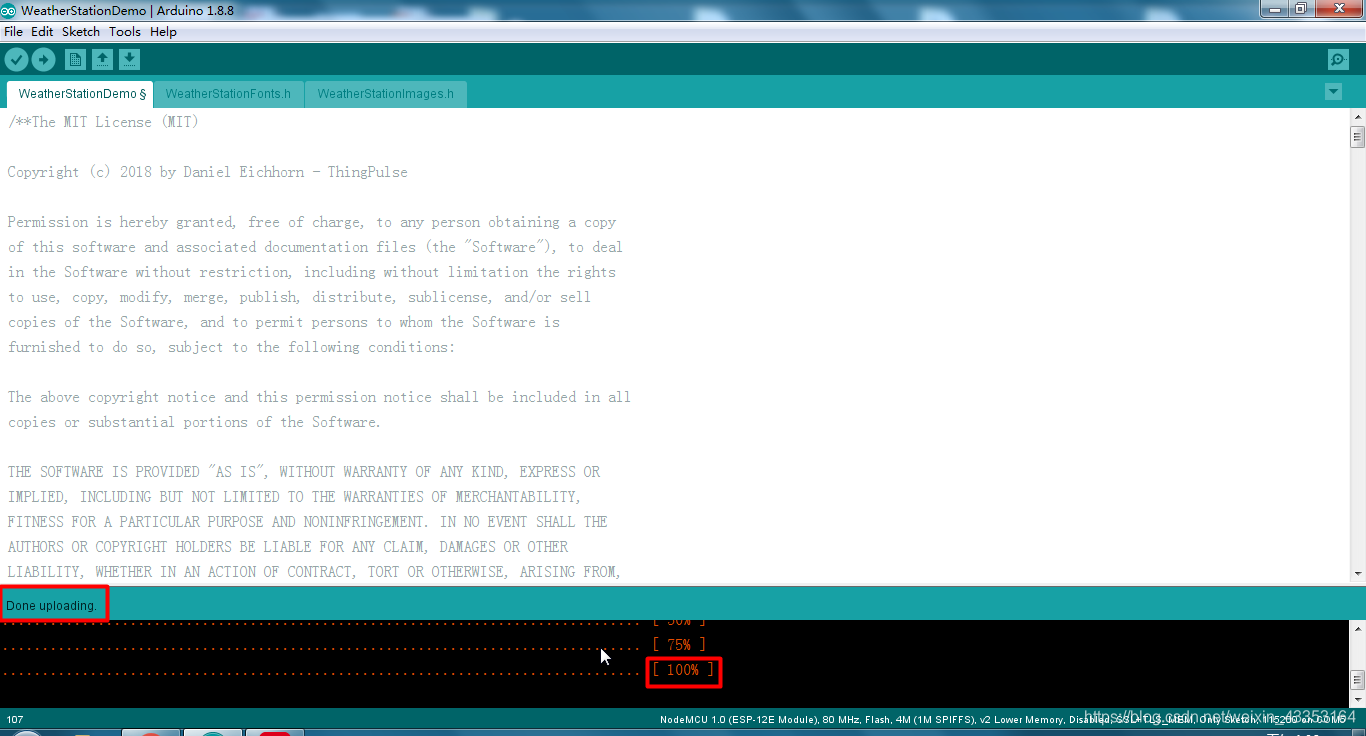
燒錄完成後,聯網成功後應該會有3個介面,第一個顯示時間,第二個顯示當前室外溫度,第三個顯示天氣預報。
有時候在想,提供這種傻瓜式的教程是否會有意義,如果大家都是按照教程一步一步走,一帆風順沒有任何阻力,大家是否會錯過到大多數探索的樂趣,給看到的人提個醒。。。。。。
我的bilibili專欄會同步更新,如果對其它物聯網製作感興趣的小夥伴可以關注一下我的bilibili專欄 https://www.bilibili.com/read/cv1764982
